Sisujuht
Apmaksas prognoze
Apmaksas prognoze ir atskaite par iegrāmatotajiem ienākošajiem rēķiniem, kuru bilance nav nulle. Atskaitē var iekļaut arī pirkuma pasūtījumus, kuru priekšapmaksas bilance nav nulle.
Atskaitē Apmaksas prognoze var:
• Iegūt sarakstu ar iegrāmatotajiem ienākošajiem rēķiniem, kuru bilance nav nulle un pirkuma pasūtījumiem, kuru priekšapmaksas bilance nav nulle;
• Izvēlēties, kuri rēķini un pirkuma pasūtījumi jāiekļauj maksājumā un izveidot maksājumu uzdevumu izvēlēto rēķinu un pirkuma pasūtījumu apmaksai. Pēc tam no dokumenta var iegūt maksājuma failu, kuru var importēt internetbankā vai, ja datubāzei ir Gateway savienojums ar internetbanku un lietotājam ir piešķirtas tiesības no sistēmas sūtīt uz internetbanku maksājumus, tad nosūtīt maksājumu uz internetbanku.
Pirkuma pasūtījumu iekļaušana Apmaksas prognozē
Lai Apmaksas prognozē tiktu iekļauti ne tikai ienākoši rēķini, kuriem ir bilance, bet arī pirkuma pasūtījumi, par kuriem jāveic priekšapmaksa, pirkuma pasūtījuma laukā Priekšapmaksa ir jābūt norādītai veicamās priekšapmaksas summai vai laukā Priekšapmaksas % jābūt norādītam veicamās priekšapmaksas procentuālajam apmēram, un laukā PP datums ir jābūt norādītam datumam, līdz kuram jāveic priekšapmaksa.

Būtiski ir arī tas, ka Apmaksas prognozes uzstādījumos (tos var atvērt, atskaitē uzspiežot uz atskaites uzstādījumu ikonas)
 pie uzstādījuma Pirkuma pasūtījumi ir iekļauti ir jābūt norādītai opcijai Priekšapmaksas bilance.
pie uzstādījuma Pirkuma pasūtījumi ir iekļauti ir jābūt norādītai opcijai Priekšapmaksas bilance.
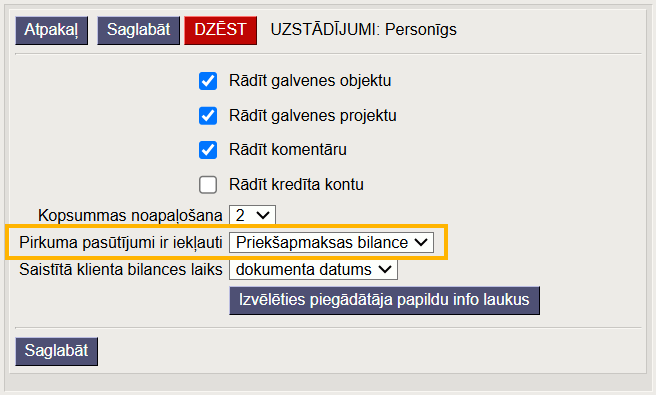
Ienākošo rēķinu un pirkuma pasūtījumu galvenēs norādīto objektu, projektu, komentāru, ienākošo rēķinu kredīta kontu rādīšana Apmaksas prognozē
Ja nepieciešams, atskaitē Apmaksas prognoze var tikt rādīti ienākošo rēķinu un pirkuma pasūtījumu galvenēs norādītie objekti, projekti, komentāri, ienākošo rēķinu kredīta konti.
Lai iestatītu, ka Apmaksas prognozē tiek attēlota konkrētā informācija:
1) No sistēmas galvenā loga jādodas uz kolonnu PIEGĀDĀTĀJI → ATSKAITES → Apmaksas prognoze. Tad tiks atvērta atskaite Apmaksas prognoze.
2) Atskaitē jāuzspiež uz atskaites uzstādījumu ikonas.

3) Jāieliek ķeksīši pie tiem laukiem, kuri jārāda atskaitē,
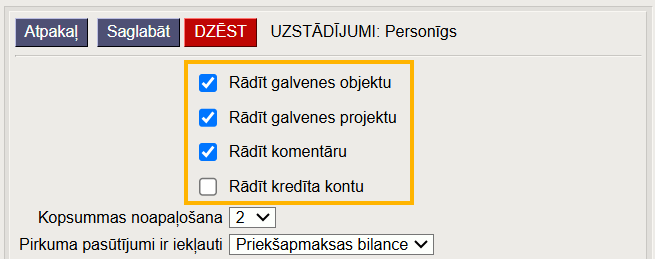 un pēc tam jānospiež poga
un pēc tam jānospiež poga Saglabāt.
Maksājumu uzdevuma izveidošana no Apmaksas prognozes
Lai izveidotu maksājumu uzdevumu ienākošo rēķinu un pirkuma pasūtījumu apmaksai:
1) No sistēmas galvenā loga jādodas uz kolonnu PIEGĀDĀTĀJI → ATSKAITES → Apmaksas prognoze. Tad tiks atvērta atskaite Apmaksas prognoze.
2) Atskaites laukā Skats ir jānorāda opcija kopīgs vai Statusu salīdzinājums.
Ja atskaite tiek sagatavota skatā kopīgs un tajā jābūt parādītām arī piegādātājiem veikto vēl neizmantoto priekšapmaksu summām, tad jāieliek ķeksītis pie Priekšapmaksa.
Ja nepieciešams, atskaitē var tikt rādīti arī ienākošo rēķinu un pirkuma pasūtījumu galvenēs norādītie objekti, projekti, komentāri, ienākošo rēķinu kredīta konti. Apraksts, kā to iestatīt, ir pieejams šeit.
3) Pēc tam jānospiež poga ATSKAITE.
4) Tad tiks parādīts saraksts ar ienākošajiem rēķiniem un pirkuma pasūtījumiem.
Pie rēķiniem un pirkuma pasūtījumiem, kuriem nav piesaistīts neviens neiegrāmatots maksājums, automātiski būs ielikti ķeksīši. Savukārt pie rēķiniem un pirkuma pasūtījumiem, kuriem ir piesaistīti neiegrāmatoti maksājumi, ķeksīši nebūs ielikti.
5) Ir jāieliek ķeksīši pie rēķiniem un pirkuma pasūtījumiem, kuri jāiekļauj maksājumā.
Kolonnā Summa pie katra rēķina ir redzama rēķina bilance, bet pie pirkuma pasūtījuma - pirkuma pasūtījuma priekšapmaksas bilance, kura nonāks maksājumā - ja nepieciešams, summu var mainīt, laukā ierakstot nepieciešamo summu, kurai jānonāk maksājumā.
Pēc tam, lai izveidotu maksājuma dokumentu, jānospiež poga VEIDOT MAKSĀJUMU.
6) Tad tiks atvērts maksājumu uzdevums.
Tā laukā Apmaksas veids jānorāda apmaksas veids, kurš atbilst uzņēmuma bankas kontam, no kura tiks/tika veikts maksājums.
Ja lauks Numurs ir tukšs, tad tajā jāveic dubultklikšķis un no saraksta, kurš atvērsies, jāizvēlas intervāls jeb dokumentu numerācijas diapazons, no kura maksājumu uzdevuma dokumentam jāpiešķir numurs.
Ja nepieciešams, dokumentā jānorāda arī cita informācija, piemēram, ja maksājums tiks veikts nevis šodien, bet citā datumā, tad konkrētais datums jānorāda galvenes laukā Datums.
Pēc tam dokuments jāsaglabā - tajā jānospiež poga Saglabāt.
7) Lai iegūtu maksājuma failu, kuru importēt internetbankā, dokumentā jānospiež poga SEPA EST vai FiDAViSta un pēc tam jāsaglabā datorā importējamais fails.
Savukārt, ja maksājumā norādītā apmaksas veida atbilstošajam bankas kontam ir izveidots „Directo“ saslēgums ar bankas Gateway, tad gadījumā, ja Jums sistēmā ir tiesības uz Gateway, varat maksājumus nosūtīt uz internetbanku ar Gateway starpniecību. Lai to izdarītu, maksājumu uzdevumā jānospiež poga Sūtīt uz banku.
8) Lai iegrāmatotu maksājumu, tas jāapstiprina.
Ja maks. uzdevumiem tiek izmantots jaunais dizains, tad apstiprināšanu veic, maksājumā nospiežot pogu Apstiprināt un paziņojumā, kurš pēc tam parādās, vēlreiz nospiežot pogu Apstiprināt.
Savukārt ja maks. uzdevumiem tiek izmantots vecais dizains tad apstiprināšanu veic, maksājumā nospiežot pogas Apstiprināt un Saglabāt.
